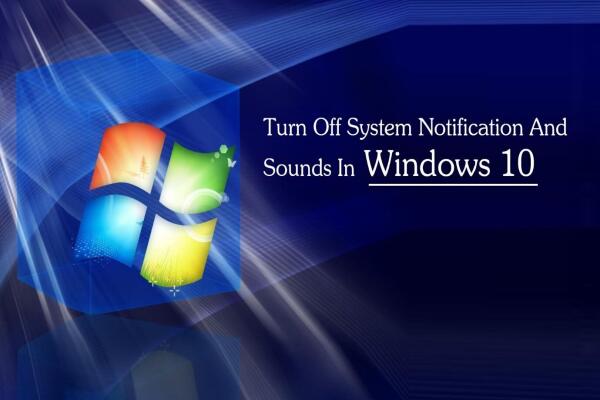Cách Nén File hoặc Thư Mục Trong Windows 10
Cách Nén File hoặc Thư Mục Trong Windows 10

Nén file hoặc thư mục giúp giảm dung lượng, dễ dàng lưu trữ hoặc gửi qua email.
💡 Giới thiệu
Trong Windows 10, việc nén file (zip) là phương pháp phổ biến để:
Giảm dung lượng file/folder.
Gửi qua email nhanh chóng.
Dễ dàng lưu trữ và quản lý dữ liệu.
Bạn có thể sử dụng công cụ tích hợp sẵn của Windows hoặc phần mềm nén file bên thứ ba.
⚙️ Bước 1: Mở menu chuột phải
Chọn file hoặc thư mục bạn muốn nén.
Nếu muốn nén nhiều file cùng lúc → nhấn giữ Ctrl và nhấp trái chọn các file.
Nhấp chuột phải để mở menu ngữ cảnh (shortcuts menu).

⚙️ Bước 2: Chọn “Send to”
Di chuyển chuột tới mục “Send to” (Gửi tới) → một menu phụ sẽ hiện ra bên cạnh.

⚙️ Bước 3: Tạo file/folder nén
Chọn “Compressed (Zipped) Folder” trong menu phụ.
Windows sẽ tạo một file nén mới tại vị trí của file/thư mục gốc, chứa tất cả các file đã chọn.
Bạn có thể đổi tên file nén theo nhu cầu.

Lưu ý: Nếu muốn sử dụng các tính năng nâng cao (mật khẩu, chia nhỏ file), bạn cần cài đặt phần mềm nén file bên thứ ba như WinRAR hoặc 7-Zip.
✅ Lời khuyên
Sử dụng nén file giúp tiết kiệm dung lượng lưu trữ và tăng tốc việc gửi dữ liệu qua email.
Kiểm tra dung lượng sau khi nén để đảm bảo file không quá lớn.
Nếu gửi cho người nhận, đảm bảo họ có phần mềm giải nén tương thích.